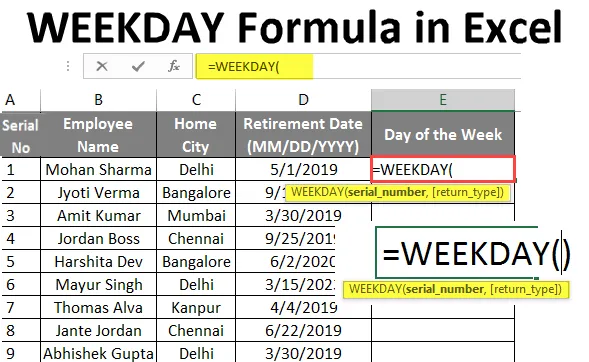
Tjedan Formule u Excelu (Sadržaj)
- Tjedan Formule u Excelu
- Kako se koristi WEEKDAY Formula u Excelu?
Tjedan Formule u Excelu
- MS Excel pruža nekoliko ugrađenih funkcija, jedna od njih je Funkcija radnog dana koja koristi za vraćanje cjelobrojne vrijednosti od 0 do 7 gdje će se 0 vratiti u return_type 3. Otkriće dan u tjednu od određenog datuma od strane korisnika. Pripada kategoriji datum / vrijeme u excelu. Prema zadanim postavkama vratit će se 1 za nedjelju kao prvi dan u tjednu i 7 za subotu. Korisnik može koristiti ovu funkciju radnim danom s drugom excel funkcijom za provjeru dana u tjednu.
- Primjerice, ako je korisnik dan 22. svibnja 2019. kao ulaz u radni dan, vratit će se 4 kao izlaz jer će nedjelja biti prvi dan u tjednu.
Sintaksa funkcije WEEKDAY:
TJEDAN () - Vratit će cijeli broj od 0 do 7, što predstavlja dan u tjednu. Postoje dva parametra - serijski_broj i povratni _ tip.
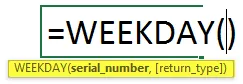
Argument u funkciji radnog dana:
- serial_number : To je obavezan parametar, odakle korisnik želi dobiti dan u tjednu.
- return_type: Neobvezni je parametar ako korisnik nije prenio nikakvu vrijednost za to, onda će prema zadanim postavkama uzeti 1 i to će biti nedjelja.
Slijede vrijednosti za return_type:
- 1 - za nedjelju jer će 1 i 7 biti subota (zadano je)
- 2 - za ponedjeljak kao 1 i 7 će biti nedjelja
- 3 - za ponedjeljak kao 0 i 6 će biti nedjelja
- 11 - za ponedjeljak kao 1 i 7 će biti nedjelja
- 12- za utorak kao 1 i 7 će biti ponedjeljak
- 13 - za srijedu kao 1. i 7. bit će utorak
- 14 - za četvrtak kao 1 i 7 će biti srijeda
- 15 - za petak kao 1 i 7 će biti četvrtak
- 16 - za subotu kao 1. i 7. bit će subota
- 17 - za nedjelju jer će 1 i 7 biti subota
Kako se koristi WEEKDAY Formula u Excelu?
Tjedan Formule u Excelu je vrlo jednostavna i laka. Razjasnimo kako koristiti WEEKDAY Formulu u Excelu s nekim primjerima.
Možete preuzeti ovaj predložak Formule za tjedni dan ovdje - Predložak Formule za tjedan dana u ExceluPrimjer 1
Prodavatelj ima neke proizvode s datumom isteka 04/04/2019 (MM / DD / GGGG) na sebi. Želi dobiti dan tog tjedna. Pogledajmo kako funkcija Tjedan može riješiti njegov problem.
Otvorite MS Excel, idite na list1 gdje korisnik želi prikazati dan tog tjedna.
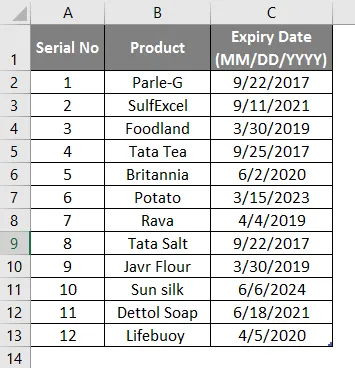
Kreirajte jedno zaglavlje stupca za Dan u tjednu da biste prikazali rezultat funkcije u stupcu.
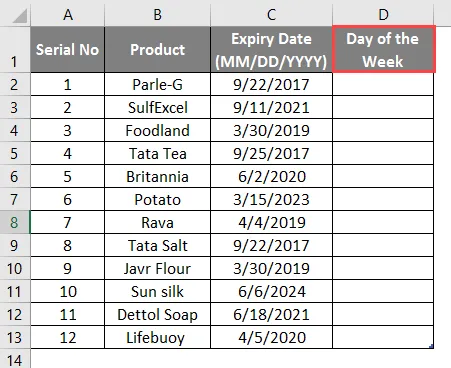
Kliknite na ćeliju D2 i primijenite TJEDAN Formule.
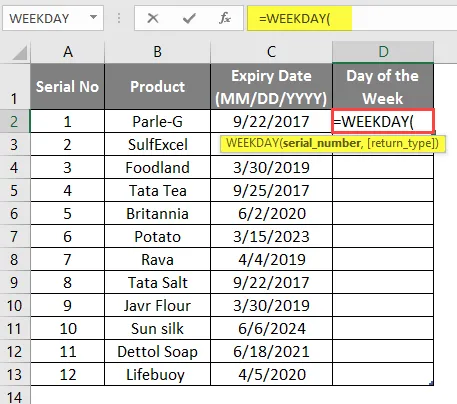
Sad će tražiti serijski broj, odaberite datum isteka odakle prodavač želi vidjeti dan u tjednu koji je dostupan u C2.
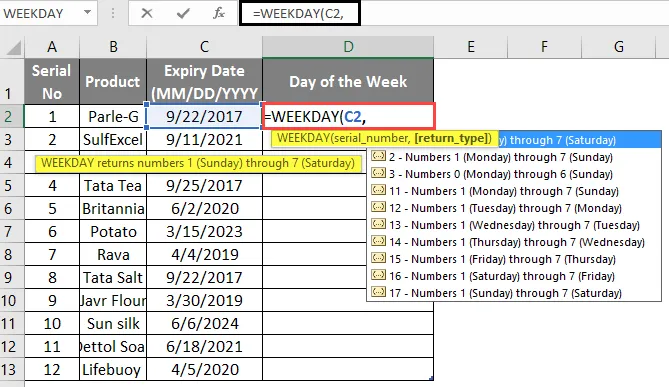
Sad će tražiti return_type, ovdje korisnik želi koristiti zadanu vrijednost, koja je 1, ili korisnik može ovaj argument izostaviti.
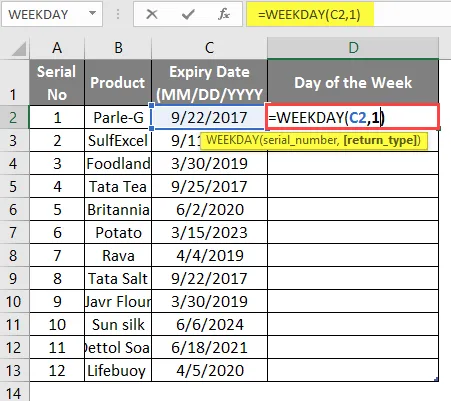
Pritisnite tipku Enter i pogledajte rezultat prikazan u nastavku.
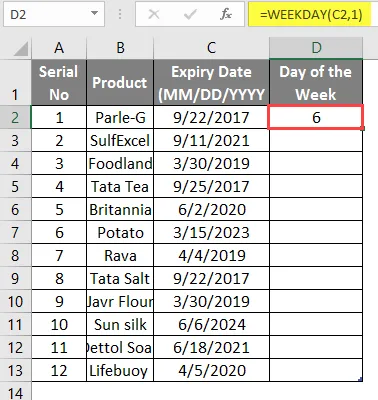
Primijenite istu formulu na drugu ćeliju, povucite ćelije D2 do D13.
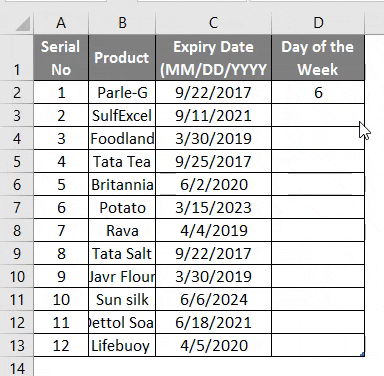
Sažetak primjera 1:
Kako prodavač želi saznati dan u tjednu iz Expirey_Date pomoću funkcije Weekday (postigli smo rezultat). što se prikazuje u stupcu E.
Primjer 2
Vlasnik tvrtke ima osobne podatke o svom zaposleniku gdje su navedeni naziv zaposlenika, matični grad i datum umirovljenja (MM / DD / GGGG). Želi dobiti dan tog tjedna za datum umirovljenja.
Pogledajmo kako funkcija Tjedan može riješiti njegov problem.
Otvorite MS Excel, idite na sheet2 gdje korisnik želi prikazati dan tog tjedna od datuma umirovljenja.
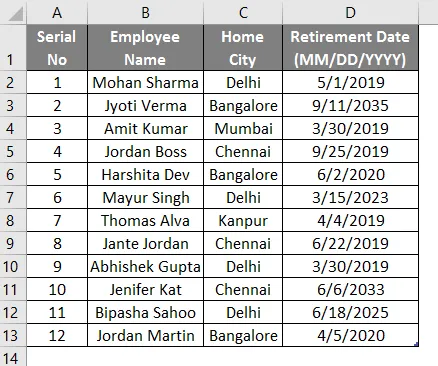
Kreirajte jedno zaglavlje stupca za Dan u tjednu da biste prikazali rezultat funkcije u stupcu E.
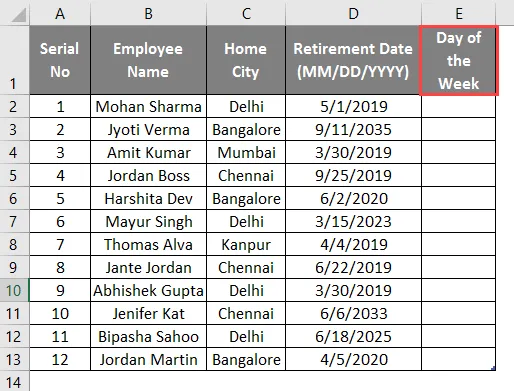
Kliknite na ćeliju E2 i primijenite TJEDAN Formule.
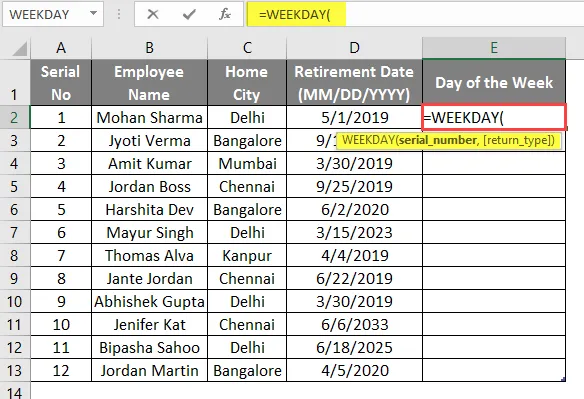
Sada će tražiti serijski broj, odabrati datum umirovljenja odakle vlasnik tvrtke želi vidjeti dan u tjednu koji je dostupan u ćeliji D2.
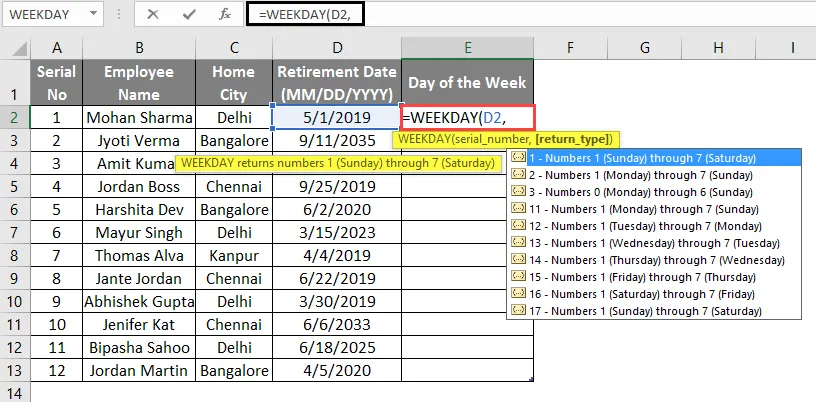
Sad će tražiti return_type, ovdje korisnik želi koristiti tip povratka 3, koji korisnik može odabrati iz skočnog prozora vrste povratka.
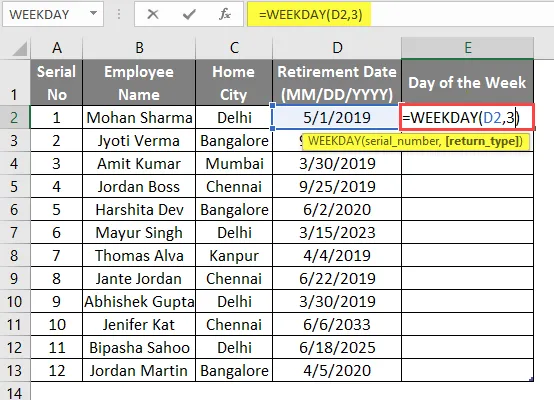
Pritisnite tipku Enter i pogledajte rezultat prikazan u nastavku.
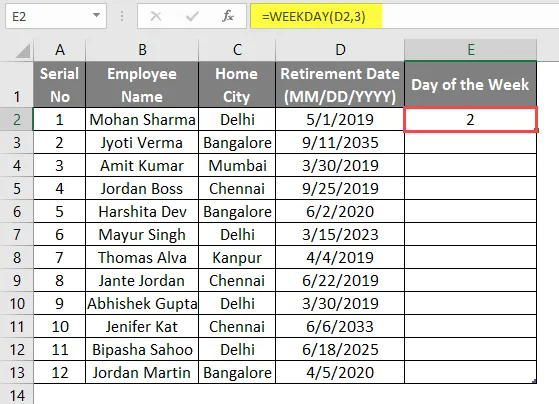
Nanesite istu formulu na drugu ćeliju stupca E i povucite ćelije E2 do E13.
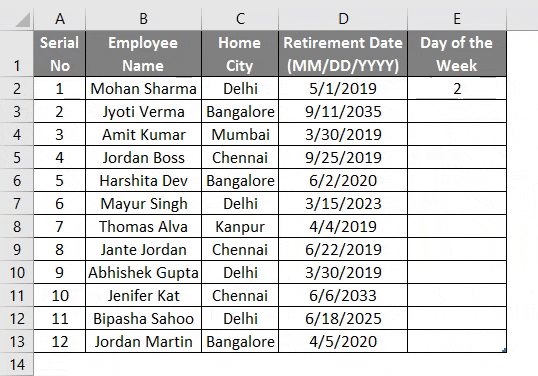
Sažetak primjera 2:
Kako vlasnik tvrtke želi otkriti dan u tjednu od datuma umirovljenja korištenjem Formule radnog dana, postigli smo rezultat. Ovdje možemo vidjeti da je rezultat dostupan između o i 6 u E stupcu.
Primjer 3
Vlasnik tvrtke ima osobne podatke o svom zaposleniku gdje su navedeni naziv zaposlenika, matični grad i datum umirovljenja. Želi dobiti dan tog tjedna za Dan umirovljenja u tekstualnom obliku.
Pogledajmo kako funkcija Tjedan može riješiti njegov problem.
Otvorite MS Excel, idite na list3 gdje korisnik želi prikazati dan tog tjedna od datuma umirovljenja.
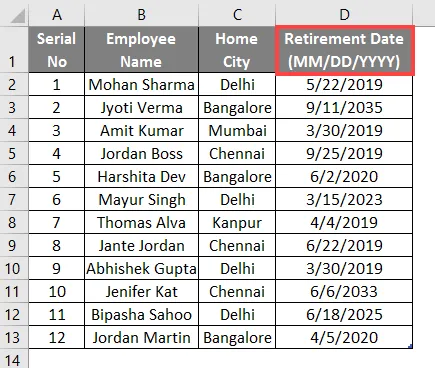
Kreirajte zaglavlje jednog stupca za Dan u tjednu da biste prikazali rezultat funkcije u stupcu E.
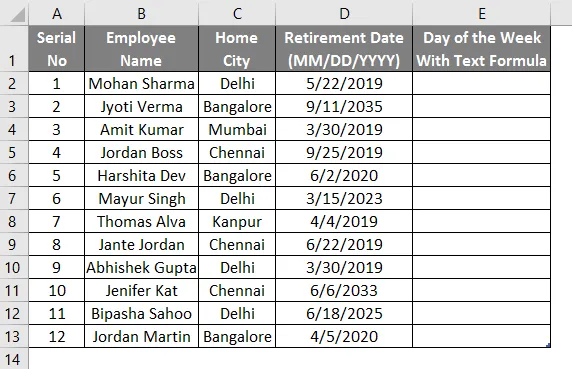
Kliknite na ćeliju E2 i primijenite tekst formulu.
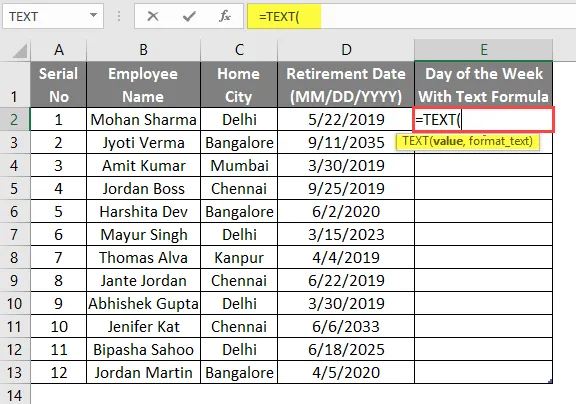
Napišite Formulu radnog dana u ćeliju E2.
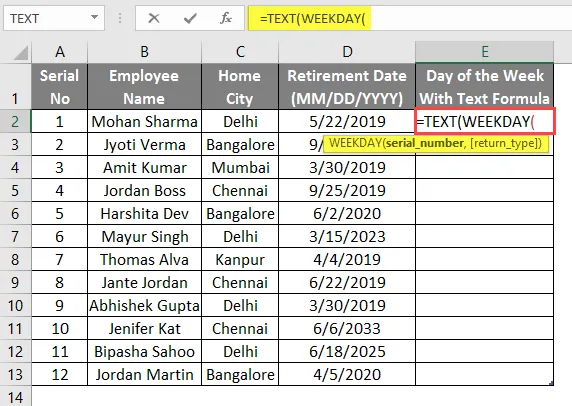
Sad će tražiti serijski_broj i vrstu povratka.
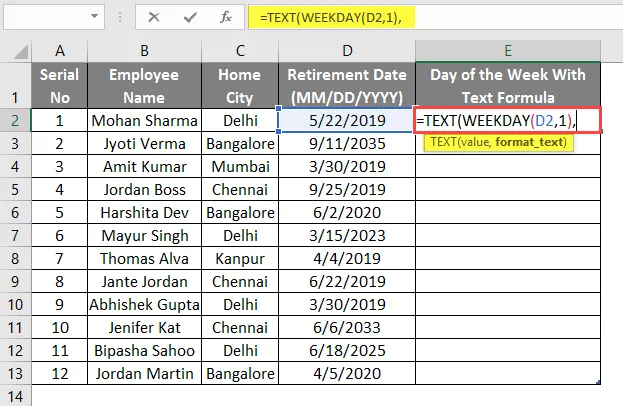
Sad će tražiti format tekstualne formule, pa dajte "DDDD".
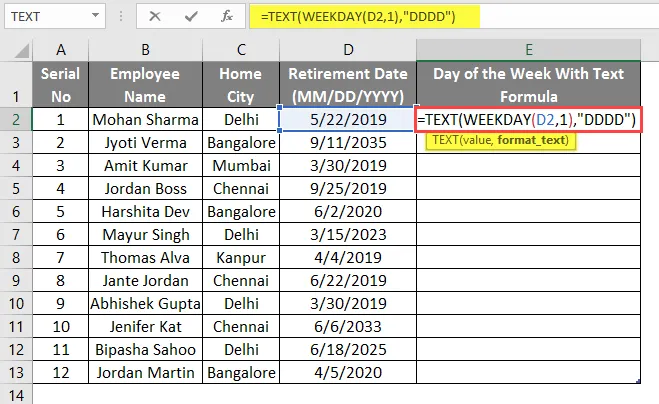
Pritisnite tipku Enter.
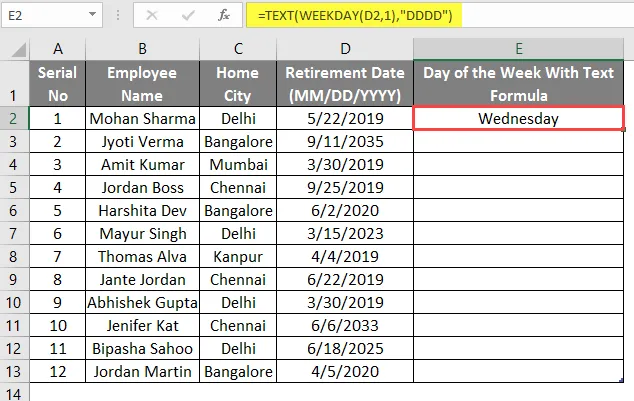
Primijenite istu formulu na drugu ćeliju stupca E, povucite ćelije E2 do E13.
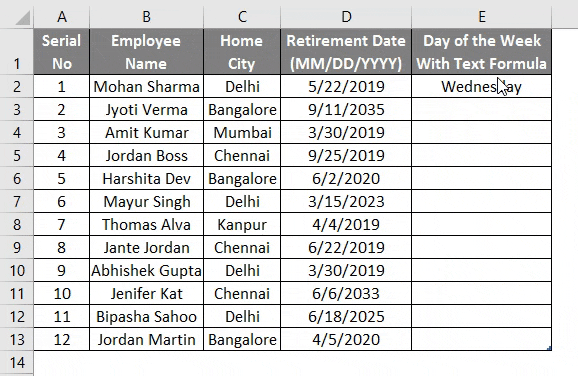
Sažetak primjera 3:
Kako vlasnik tvrtke želi saznati dan u tekstualnom formatu koji smo postigli zajedničkim korištenjem teksta i formule radnim danom.
Stvari koje treba zapamtiti o VIKENDI Formula u Excelu
- Serial_number u funkciji radnog dana mora biti vrijednost datuma koja se može prenijeti pomoću podatkovne funkcije ili bilo koje druge formule koja rezultira kao datum.
- Funkcija radnim danom vratit će cijelu vrijednost od 0 do 7 gdje će se 0 vratiti return_type 3.
- Prema zadanim postavkama vratit će se 1 za nedjelju kao prvi dan u tjednu i 7 za subotu. Korisnik može koristiti ovu funkciju radnim danom s drugom excel funkcijom za provjeru dana u tjednu.
- U MS excel podacima se koriste za spremanje kao sekvencijalnih serijskih brojeva kako bi se mogli koristiti u proračunima, kao primjer, 1. siječnja 1900. spremljeni su kao serijski broj 1 i 3. siječnja 2008. spremljeni kao serijski broj 39.450 u MS Excel.
- Ako je return_type izvan raspona raspona return_type, tada će to biti preko #NUM!
- Ako je serijski_broj izvan raspona od trenutne baze podataka, tada će to biti preko #NUM!
Preporučeni članci
Ovo je vodič za WEEKDAY Formulu u Excelu. Ovdje smo raspravljali o tome kako koristiti WEEKDAY Formulu u Excelu zajedno s praktičnim primjerima i download excel predloška. Možete i pregledati naše druge predložene članke -
- Excel COLUMN na broj
- Datum Formula u Excelu s primjerima
- Kako umetnuti komentar u Excel?
- Teme u Excelu | Excel savjeti